
Geschrieben von Laurence
Aktualisiert am
27. Januar 2025
·
14:43
Wie funktioniert die Keystone-Korrektur?
Oft kannst du einen Beamer nicht rechtwinklig vor die Projektionsfläche stellen. Darum sieht die Projektion eher wie ein Trapez aus als wie ein Rechteck. In diesem Fall ist die Keystone-Korrektur eine praktische Lösung. Mit dieser Funktion passt du einfach die Position der Kanten an. Wie das genau funktioniert, liest du auf dieser Seite.
Schritt 1: Stelle sicher, dass das Bild gut auf die Leinwand passt
Vergrößere oder verkleinere das Bild, damit es genau auf die Leinwand passt. Verfügt dein Beamer über eine Zoomfunktion? Dann befindet sich häufig ein Einstellrad oben auf dem Gerät. Drehe das Rad, um die Größe anzupassen. Hat der Beamer keine Zoomfunktion? In diesem Fall musst du den Beamer näher oder weiter von der Leinwand entfernt platzieren.


2. Schritt: Finde die Tasten für die Keystone-Korrektur
Die Tasten für die Keystone-Korrektur befinden sich meist oben auf dem Beamer oder auf der Fernbedienung. Suche nach einer Taste mit einem trapezförmigen Symbol (einem Viereck, das an einer Seite schmaler ist). An der schmalsten Seite dieses Symbols befinden sich kleine Pfeile. Diese Pfeile zeigen an, welche Winkel du einstellst, wenn du die Taste drückst.
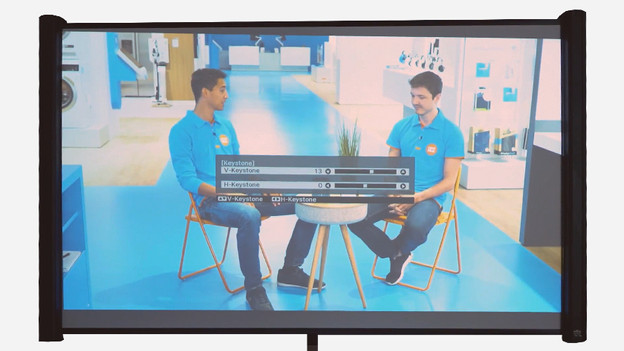
Schritt 3: Passe die Ecken des Bildes an
Begradige das Bild mit den Tasten. So stellst du die Ecken horizontal und/oder vertikal ein. Halte die Tasten so lange gedrückt, bis die Ecken des Bildes genau in die Ecken der Leinwand passen. Funktioniert es nicht sofort und du möchtest von vorne beginnen? Der Beamer zeigt normalerweise ein Menü an, in dem du alle vorgenommenen Einstellungen siehst. Dort setzt du die Ecken ganz einfach auf die Grundeinstellungen zurück.
Artikel von Laurence
Beamer-Experte.
